כיצד לחבר מיקרופון למחשב נייד לקריוקי
שימוש בקריוקי הוא דרך מצוינת ליהנות. עם זאת, על מנת שהמכשיר יבצע את תפקידיו במלואם, חשוב להקפיד על כללי חיבור מסוימים. השאלה הנפוצה ביותר שעולה היא חיבור מיקרופון לציוד. לכן, במאמר זה נבחן מספר שיטות שבהחלט יכולות להועיל למשתמש. בנוסף, נלמד כיצד להגדיר את היחידה.

תוכן המאמר
יחד עם זאת, כמובן, על בסיס ההוצאה המותרת של כספים.
אפשרות סטנדרטית לחיבור מיקרופון
ראשית, נסתכל על שיטה נפוצה למדי שבה בהחלט יכול לטפל אדם שאין לו כישורים וידע מיוחדים. אז להלן הפעולות, ומומלץ להקפיד עליהן:
- אם אנחנו מדברים על מחברים סטנדרטיים במחשב נייד, אז כדאי לזכור את הדמות של 3.5 מילימטרים. באשר לתקע הפלט של המכשיר עצמו, ישנם שני חורים. לראשון מהם יש מדידה של 6.5 מ"מ, והשני - 3.5. בהתאם לכך, נשתמש באחרון שבהם.מכיוון שכדי להשתמש בפלט לא סטנדרטי יש צורך לרכוש מתאם מיוחד. ניתן לרכוש אותו בחנויות ציוד אודיו.
תשומת הלב. בשום פנים ואופן אסור לחבר תקע רגיל לכניסה לא סטנדרטית. אחרת, עלול להיווצר סיכון להתמוטטות כל הציוד.
 לפיכך, כאשר הכל ברור עם המחברים, חלקים מסוימים נמצאים בשירות, אתה יכול להתחיל לחבר את האלמנטים. לשם כך, עליך למצוא את השקעים הדרושים בלוח הצד של המחשב הנייד. צבע המחבר, כמובן, תלוי ישירות ביצרן העיצוב, עם זאת, לרוב אתה יכול להבחין בגוונים טבועים כמו כתום או ורוד. כתוצאה מכך, השלב הבא הוא להכניס את התקע עד שהוא יוצר לחיצה אופיינית.
לפיכך, כאשר הכל ברור עם המחברים, חלקים מסוימים נמצאים בשירות, אתה יכול להתחיל לחבר את האלמנטים. לשם כך, עליך למצוא את השקעים הדרושים בלוח הצד של המחשב הנייד. צבע המחבר, כמובן, תלוי ישירות ביצרן העיצוב, עם זאת, לרוב אתה יכול להבחין בגוונים טבועים כמו כתום או ורוד. כתוצאה מכך, השלב הבא הוא להכניס את התקע עד שהוא יוצר לחיצה אופיינית.- לאחר מכן, הודעת חיבור אמורה להופיע על מסך המכשיר, וסמל אמור להופיע בשורת המשימות. זה בדרך כלל ממוקם קרוב לזמן שצוין.
התייחסות. על מנת שהמבנה יפעל כהלכה, מומלץ מאוד להפעיל מחדש את המחשב.
- לאחר מכן, כאשר המסך נדלק שוב, תצטרך לשחזר את השינויים בהגדרות מסוימות. כדי לעשות זאת, לחץ על כפתור "התחל" ועבור לקטע "לוח הבקרה". שם ראוי לציין את השורה הנקראת "צלילים והתקני שמע". תהיה לך גישה ללשונית "שמע", שם תוכל לעבור לחלון "עוצמת הקול" על ידי לחיצה ראשונה על "הקלט צליל". איפה שכתוב "מיקרופון", אתה יכול לשנות פרמטרים, למשל, להגביר את עוצמת הקול וכן הלאה.
חָשׁוּב. לאחר ביצוע כל המניפולציות המתוארות לעיל, הקפד ללחוץ על "אישור". כך תוכלו להקליט את האינדיקטורים שהשתנו.
חיבור בלוטות'
הודות לטכנולוגיות מודרניות, אתה יכול למצוא יותר ויותר ערכה המורכבת ממיקרופון עם רמקול מובנה. זה בדיוק העיצוב שמותקן באמצעות בלוטות'. תהליך הפעלת הציוד הוא פשוט ככל האפשר וכולל את הפעולות הבאות:
- קודם כל, היחידה נדלקת.
- לאחר מכן, במחשב הנייד עליך ללחוץ על סמל ה-Bluetooth. לאחר מכן, תוצג רשימה, בה אתה צריך לסמן את השם הרצוי. ההתאמה תתבצע רק לאחר בחירת הרמקול כמכשיר הראשי לפלט הקול.
כך, כפי שאתה יכול לראות, אתה לא צריך לחבר את המיקרופון עצמו.
- לבסוף, עליך להחליט על הקובץ ולהפעיל אותו עם הטקסט. קבלת הקול תתבצע באופן עצמאי באותו אופן כמו קבלת האות וערבוב הצליל עם השירה. בשל העובדה שלא תהיה העברת קול נוספת לדובר, השירה עצמה כמובן לא תתעכב.
התייחסות. אם מכשירים תומכים בגרסה כלשהי של בלוטוס, ולא רק באחת, זו ששוחררה קודם לכן ייקח חלק.
לגבי הפקדים, ישנם כפתורים מיוחדים הממוקמים ישירות על גוף המכשיר. לרוב זהו המיקסר הנפוץ ביותר. בעזרתו, אתה יכול להתאים לא רק את עוצמת הקול של המוזיקה והקול, אלא גם את היישום של אפקטים שונים. אז אפשר ליצור תוספת מעניינת לביצוע, למשל הד או דיסטורשן.
חָשׁוּב. מכיוון שהחיבור הוא אלחוטי, ולמיקרופונים של קריוקי מיועד רק "ג'ק" מלא רגיל - לאלו קוויים, תצטרך לרכוש מתאם ל"מיני ג'ק".אם המחשב הנייד אינו מצויד כלל בפונקציית ה-Bluetooth המוצגת, עליך לקנות מודול חיצוני מיוחד. הודות לו, המערכת מזהה מיד מכשירים ומתקינה את המשאבים הדרושים.

כיצד להגדיר מיקרופון
זה נעשה, בהתאמה, לאחר חיבור המיקרופון והמכשיר מוכן לפעולה.
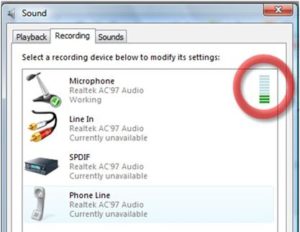 לפיכך, עליך לעבור תחילה לשורת המשימות, שם עליך ללחוץ ישירות על סמל הרמקול. בעתיד תהיה לך גישה לחלון שנקרא "מאפיינים". בחלק זה תגדיר את הציוד.
לפיכך, עליך לעבור תחילה לשורת המשימות, שם עליך ללחוץ ישירות על סמל הרמקול. בעתיד תהיה לך גישה לחלון שנקרא "מאפיינים". בחלק זה תגדיר את הציוד.- אז, אנחנו צריכים לפנות לקו "רמות".
- אינדיקטור לחיבור הנכון של המיקרופון למבנה הראשי יהיה מציאת קו ההגדרות שלו בחיפוש. כדי לקבוע אם המנגנון מופעל או כבוי כעת, עליך להסתכל על הסמל שליד כפתור "איזון". אם אתה רואה שהוא נחצה בקו אדום, אז ההפעלה לא התרחשה.
- לכן, עליך ללחוץ עליו כדי להתחיל בתהליך העבודה.
- ועכשיו, באמצעות המיקסר, אתה יכול להתאים ישירות את צליל המיקרופון.
התייחסות. ההוראות המוצגות מיועדות אך ורק למשתמשי Windows 7.
- לבעלי דגמים ישנים יותר הוכן אלגוריתם פעולות מעט שונה. עליך לחבר את מחבר ההתקן לפלט כרטיס הקול.
- לאחר מכן, לחץ על "התחל" ובחר "לוח בקרה".
- אז אתה אמור למצוא את הקטע "צליל" בהגדרות. כדאי ללחוץ עליו פעמיים.
- אתה תועבר אוטומטית לקטע "דיבור", שם, למעשה, תצטרך לסמן "נפח", ולאחר מכן ללכת ל"מאפיינים". כאן מתבצעים שינויים.כעת, לאחר שבחרת את האפשרויות המתאימות עבור עצמך, אל תשכח ללחוץ על "אישור" כדי לשמור את הנתונים.
- לבסוף, תוכלו להתקין תוכנית מיוחדת לקריוקי וליהנות משעות הפנאי שלכם.
כיצד לחבר מיקרופון קריוקי לרמקולים באמצעות מחשב נייד
לשם כך, מוצגת רשימת השלבים הבאה שבהחלט תעזור לך להשיג תוצאות. חָשׁוּב! ההוראות מתייחסות אך ורק לבעלי Windows 7; לכן השיטה אינה מתאימה לאחרים.
 לכן, תחילה עליך ללחוץ על הסמל שנמצא ישירות באזור ההודעות.
לכן, תחילה עליך ללחוץ על הסמל שנמצא ישירות באזור ההודעות.- לאחר מכן עליך לסמן את השורה תחת השם "צלילים". תהיה לך גישה לחלון מוקפץ שבו תוכל ללחוץ על "הקלט".
- לאחר מכן, עליך להיות בטוח למצוא את המכשיר שלך ברשימה, שתיפתח לאחר השלמת השלבים הקודמים. לרוב, השם של הציוד שלך או כל חלק ממנו מוצג.
- כדי להשלים את ההליך, עליך ללחוץ פעמיים על השם עם הצד הימני של העכבר. לאחר מכן בחר את שורת "מאפיינים", ולאחר מכן "האזנה". לאחר מכן עליך ללחוץ על הקטע "האזנה מהמכשיר הזה".
תשומת הלב. אל תשכח לבצע שינויים באמצעות כפתור "שמור" או "החל". אחרת, מניפולציות קודמות יהיו ללא תוצאה.
- בסופו של דבר, מומלץ מאוד לבדוק שוב את הפעולות שהוקצו ולנסות את העיצוב לעבוד. אם הצליל יוצא ישירות דרך הרמקולים, עשית הכל בצורה מהימנה.
לפיכך, אתה יכול לראות שכל שיטת חיבור אינה דורשת ידע וכישורים מיוחדים מהמאסטר. לכן, אפילו משתמש מתחיל יכול להתמודד עם העבודה המתוארת.







האם רמקולים יכולים לעבוד יחד בו-זמנית, שדרכו מושמעת הפלייליסט, ומיקרופון, שדרכו צריך לדבר כדי להגביר את הקול?